苹果电脑磁盘清理,三步教你释放苹果电脑内存
你的苹果电脑感觉像是在搬家时被装进了过多的家具,移动起来无比吃力吗?当苹果电脑磁盘空间充满了各种文件和应用,它的表现就像被困在沙滩上的汽车一样,无法快速前进,于是苹果电脑磁盘清理就变得刻不容缓了,那么如何可以快速实现苹果电脑磁盘清理呢?。在此不得不介绍CleanMyMac X这款神器,让你释放苹果电脑的磁盘空间像喝水一样简单,就像是给你的苹果电脑加上了一个加速按钮,没事你就按一下。这里将介绍如何用三个简单的步骤使用CleanMyMac X来进行苹果磁盘清理,释放内存,让你的苹果电脑重新腾飞。
步骤一:启动CleanMyMac X并进行系统分析
首先,当然是打开CleanMyMac X。如果你还没有安装这个实用靠谱的工具,直接访问MacPaw的官方网站CleanMyMac.cn,免费下载并安装CleanMyMac X。它的安装过程简单明了,就像是为你的苹果电脑穿上一件新外套一样轻松。
一旦安装完毕,打开CleanMyMac X,你会看到一个直观的界面,上面有个大大的“智能扫描”按钮。这就是你的起点。点击它,CleanMyMac X将开始一次全面体检,检查你的苹果电脑中的系统垃圾、大文件、未使用的应用和更多潜在的内存占用者。这一过程就像是用一个高科技的探测器,检查你的车子哪里堵了。这是苹果电脑磁盘清理的第一步,就是智能检查你的苹果电脑磁盘有多少垃圾。
步骤二:审查扫描结果并选择清理项
扫描完成后,CleanMyMac X会给出一个详细的报告,显示哪些文件和应用消耗了大量空间。你可能会对发现的庞大未使用文件和应用感到惊讶,它们就像是你家中堆积的旧杂志和过时电器一样。
在这一步中,CleanMyMac X允许你细致查看每个分类的文件,你可以自行选择哪些需要清理。这包括系统缓存、应用缓存、语言文件、邮件附件等。选择那些你确定不再需要的文件,就像是在挑选哪些旧装饰品可以捐赠或丢弃以腾出更多空间。这是苹果电脑磁盘清理的第二步,可以查看你的苹果电脑磁盘上的垃圾明细,并可以选择性清理。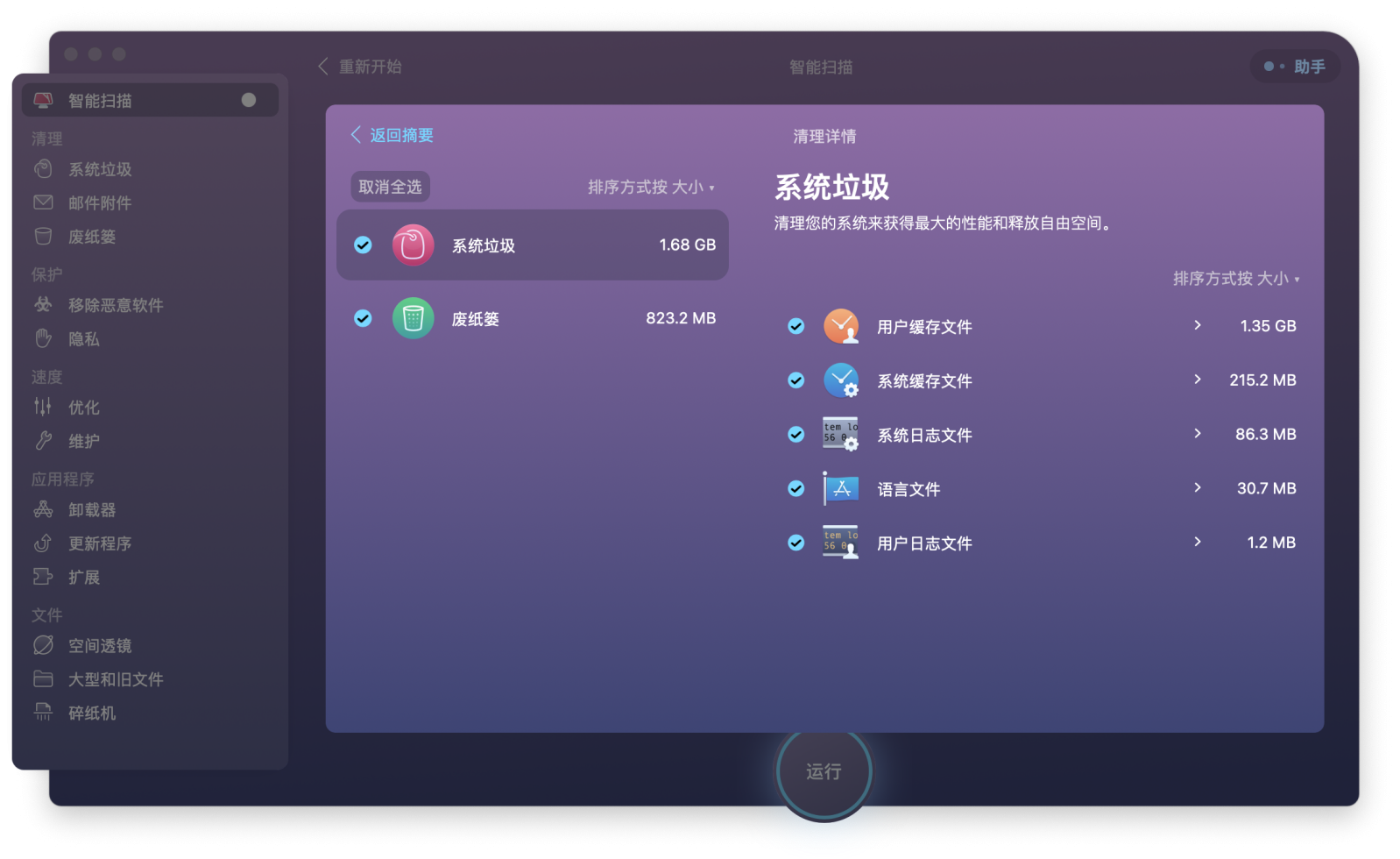
步骤三:一键式苹果电脑磁盘清理,释放内存
选好需要删除的文件后,下一步就是点击“运行”按钮。CleanMyMac X将执行所有选定的操作,释放被这些不需要的文件占据的空间。在整个过程中,CleanMyMac X都会确保不会删除任何重要或敏感的系统文件,所以你可以放心大胆地进行清理。
操作完成后,你将立即看到可用磁盘空间增加了多少,就像是为你的苹果电脑进行了一次彻底的春季大扫除。此外,CleanMyMac X还会显示一条清晰的消息,告知你具体释放了多少GB的磁盘空间,这种成就感就像是完成了一次马拉松比赛。至此,苹果电脑磁盘清理就完成了,是不是相当愉快轻松呢?
总结
使用CleanMyMac X进行苹果电脑磁盘清理就是这么简单。通过这三个步骤,你不仅可以让你的Mac运行更加流畅,还可以确保它有足够的空间来存储对你真正重要的文件和应用。就像定期给你的车辆更换机油一样,定期清理你的Mac可以保证它始终以最佳状态运行。所以,不要等到你的Mac变得缓慢再开始行动,现在就试试CleanMyMac X吧,给你的Mac一个全新的开始!




















